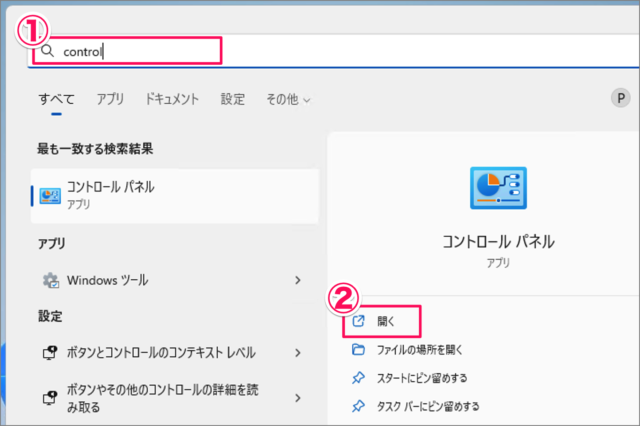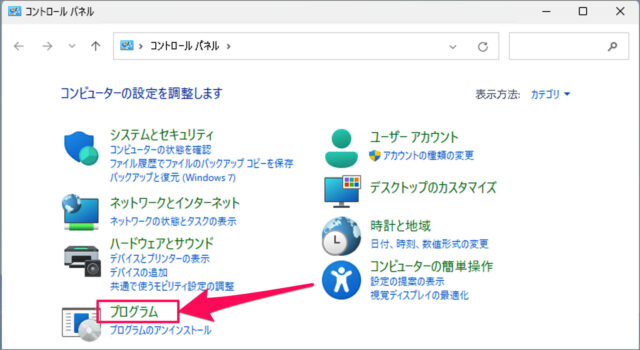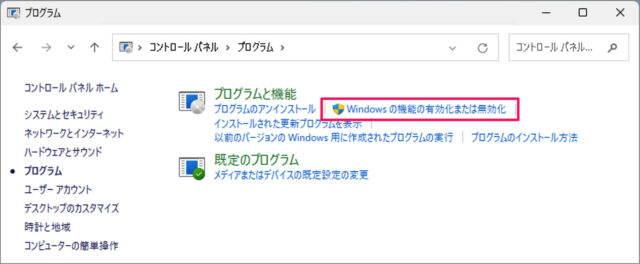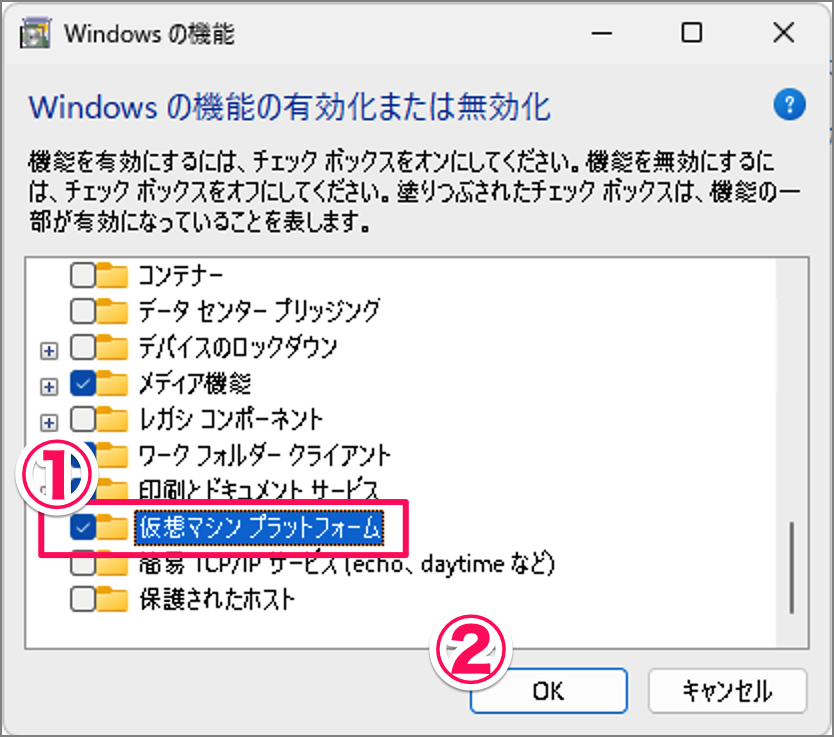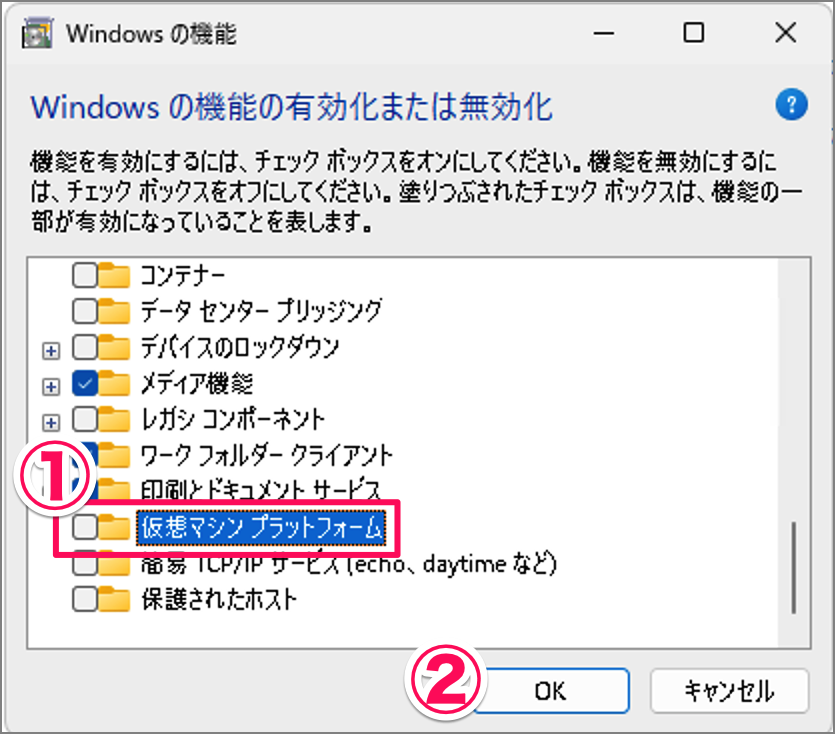目次
Windows 11 仮想マシン プラットフォームを有効/無効にする方法を紹介します。
仮想マシン プラットフォーム(VMP、Virtual Machine Platform)を有効にすることで、Linux や Android といった、Windows 11 とは異なるオペレーティングシステムをエミュレートすることができます。
ここでは「仮想マシン プラットフォーム」を有効/無効にする方法をみていきます。
仮想マシン プラットフォームを有効にする方法は?
Windows 11 仮想マシン プラットフォームを有効にする方法は次の手順です。
-
[コントロールパネル] を起動する
- スタートメニューの検索ボックスに [control] と入力し
- [開く] をクリックしましょう。
-
[プログラム] を選択する
コントロールパネルです。[プログラム] をクリックしましょう。 -
[Windows の機能の有効化または無効化] を選択する
[Windows の機能の有効化または無効化] をクリックします。 -
[仮想マシン プラットフォーム] を有効にする
- [仮想マシン プラットフォーム] にチェックを入れ
- [OK] をクリックします。
仮想マシン プラットフォームを無効にする方法は?
Windows 11 仮想マシン プラットフォームを無効にする方法は次の手順です。
-
スタートメニューの検索ボックスに [control] と入力し、コントロールパネルを起動しましょう。
-
コントロールパネルの [プログラム] をクリックします
-
[Windows の機能の有効化または無効化] をクリックします。
-
[仮想マシン プラットフォーム] を無効にする。
- [仮想マシン プラットフォーム] からチェックを外し
- [OK] をクリックします。
関連リソース
Windows 11 ツール
- Windows 11 Windowsの設定を起動する
- Windows 11 コントロールパネルを起動する
- Windows 11 タスクマネージャーを起動する
- Windows 11 PowerShellを起動する
- Windows 11 コマンドプロンプトを起動する
- Windows 11 パフォーマンスモニターを起動する
- Windows 11 コンポーネントサービスを起動する
- Windows 11 「ファイル名を指定して実行」を起動する
- Windows 11 「Windows メモリ診断」を起動する
- Windows 11 仮想マシン プラットフォームを有効/無効にする
- Windows 11 Application Guard をインストールする